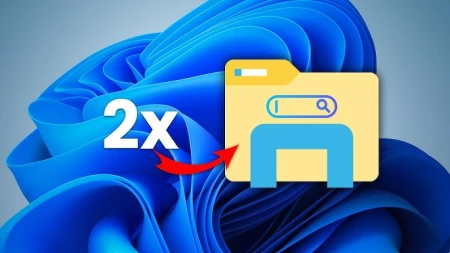احذر المتطفلين: كيفية إخفاء الملفات من Windows
هل تشعر بالقلق بشأن خصوصيتك الرقمية؟ هل تخيلت يومًا أن شخصًا ما قد يتطفل على ملفاتك الشخصية الحساسة دون علمك؟ قد يكون هذا الأمر أكثر شيوعًا مما تعتقد. لحماية معلوماتك المهمة، مثل الصور الشخصية أو المستندات الحساسة، فإن إخفاء الملفات والمجلدات على جهاز الكمبيوتر الخاص بك هو خطوة أساسية نحو تعزيز خصوصيتك. في هذا المقال، سنقدم لك دليلًا شاملًا وسهلًا لتعلم كيفية إخفاء ملفاتك ومجلداتك على نظام التشغيل Windows، مما يضمن لك الحفاظ على خصوصيتك الرقمية بشكل فعال.
إنشاء كلمة مرور
إن إخفاء المجلدات في نظام التشغيل Windows يعد وسيلة رائعة لإخفاء المعلومات الشخصية أو المهمة عن أعين المتطفلين. ولن يجعل هذا من المستحيل العثور عليها، ولكنه سيردع أولئك الذين لا يعرفون أن هناك شيئًا ما يبحثون عنه. وهذا أمر جيد، لأنه يعني أن بياناتك لا تزال في متناول اليد. وإذا كنت تريد حمايتها بشكل أكبر، فستحتاج إلى كلمة مرور.
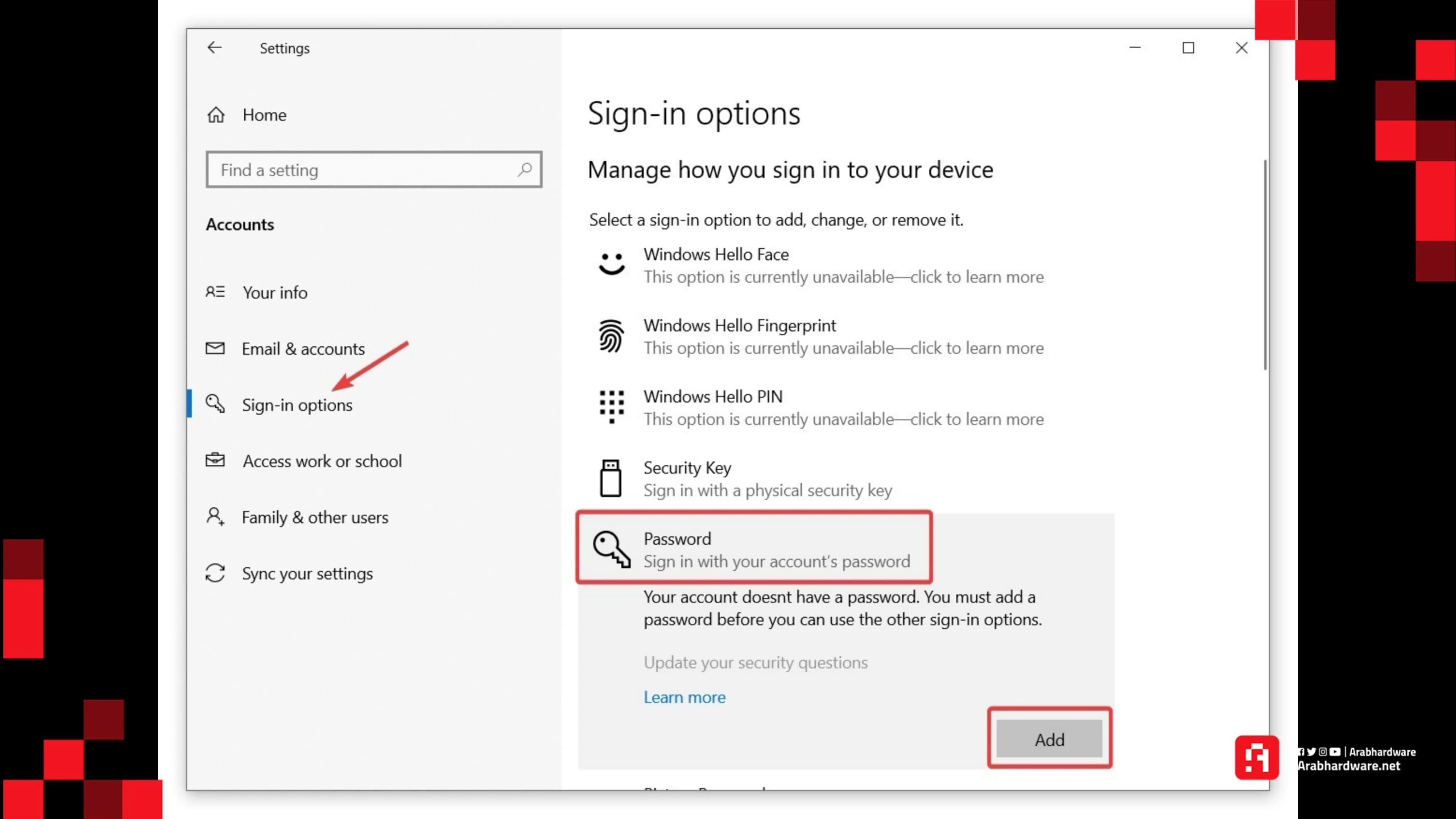
ويمكنك إنشاء كلمة مرور كالأتي:
- اضغط على زر “Start” في أسفل الشاشة على الجانب الأيسر.
- اختر “Settings”.
- حدد “Accounts” ثم انقر عليها.
- اختر “Login Options”.
- اضغط على “Add” من قائمة Password.
- اكتب “New Password” ثم أعد كتابتها للتأكيد.
طريقة إخفاء ملفات في Windows
ملحوظة: الخطوات التالية مخصصة لنظام التشغيل Windows 11، ولكن العملية متشابهة إلى حد كبير في نظام التشغيل Windows 10 -- واجهة المستخدم مختلفة قليلاً فقط.
لإخفاء ملف على جهازك الخاص بدون أي برامج، عليك بالخطوات الأتية:
- اضغط بزر الماوس الأيمن أو اضغط مع الاستمرار على الملف أو المجلد الذي تريد إخفاءه، ثم حدد "Properties" من القائمة المنسدلة. في هذه الحالة، سنخفي نسخة احتياطية من ملف يحمل اسم Omar وهو ملف خاص بي. لا أريد أن يكتشف أحد ذلك!
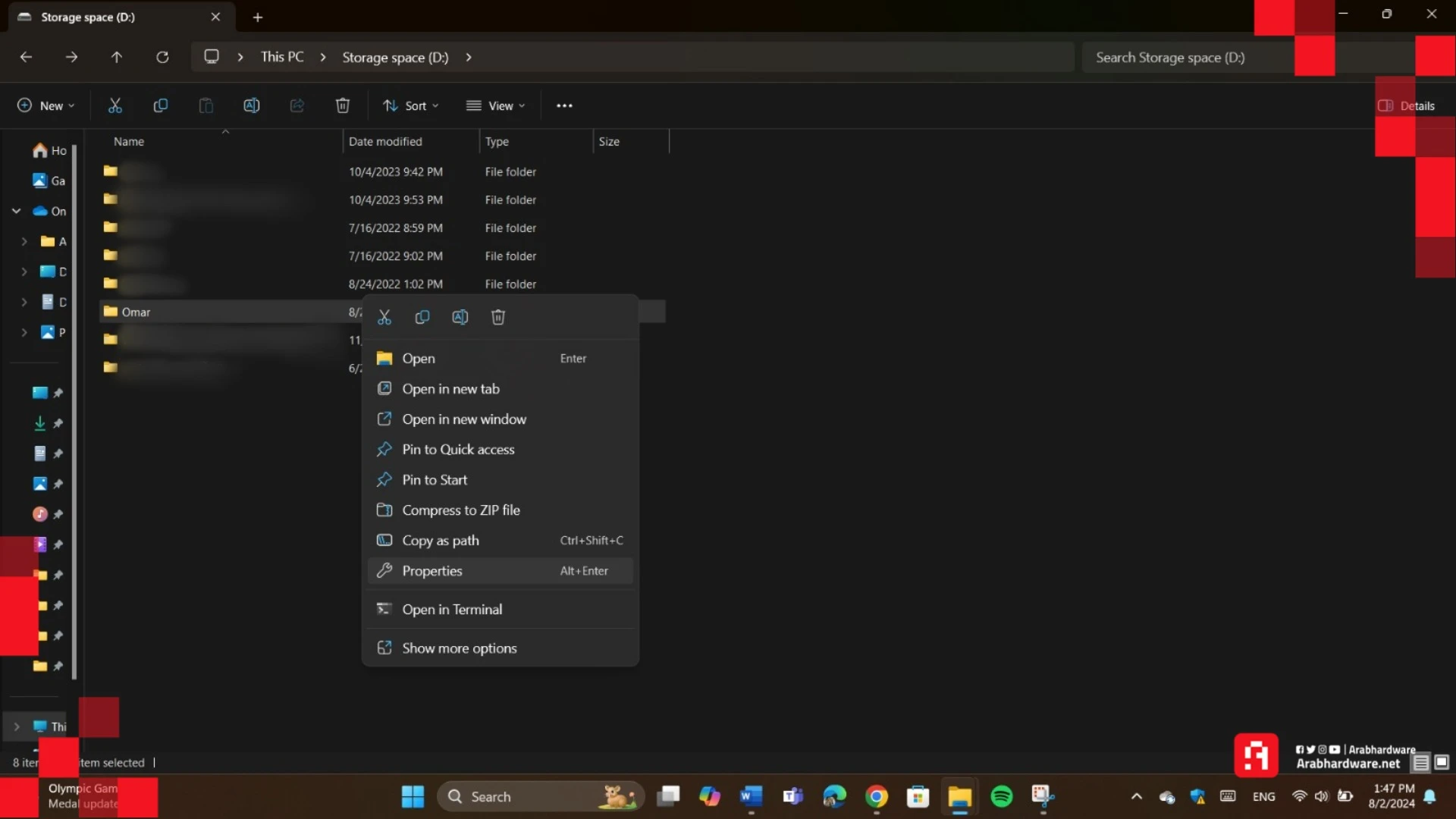
- بعد اختيار Properties، حدد مربع الاختيار بجوار "Hidden" لإخفاء الملف. ثم حدد "Apply".
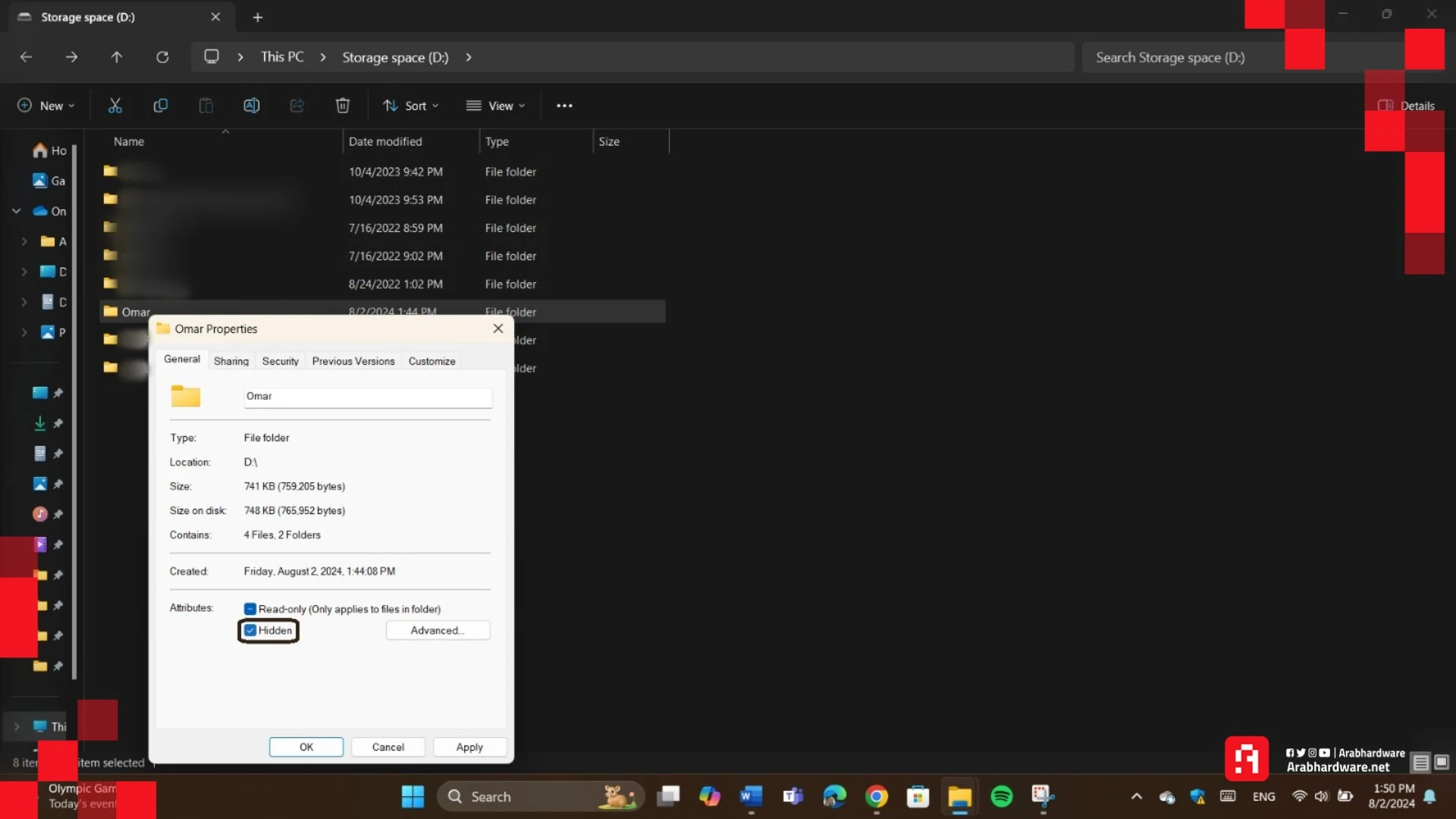
- عند مطالبتك بذلك، حدد ما إذا كنت تريد أيضًا إخفاء أي ملفات داخل المجلد الذي تخفيه أو مجلدات فرعية منه. ثم حدد "OK".
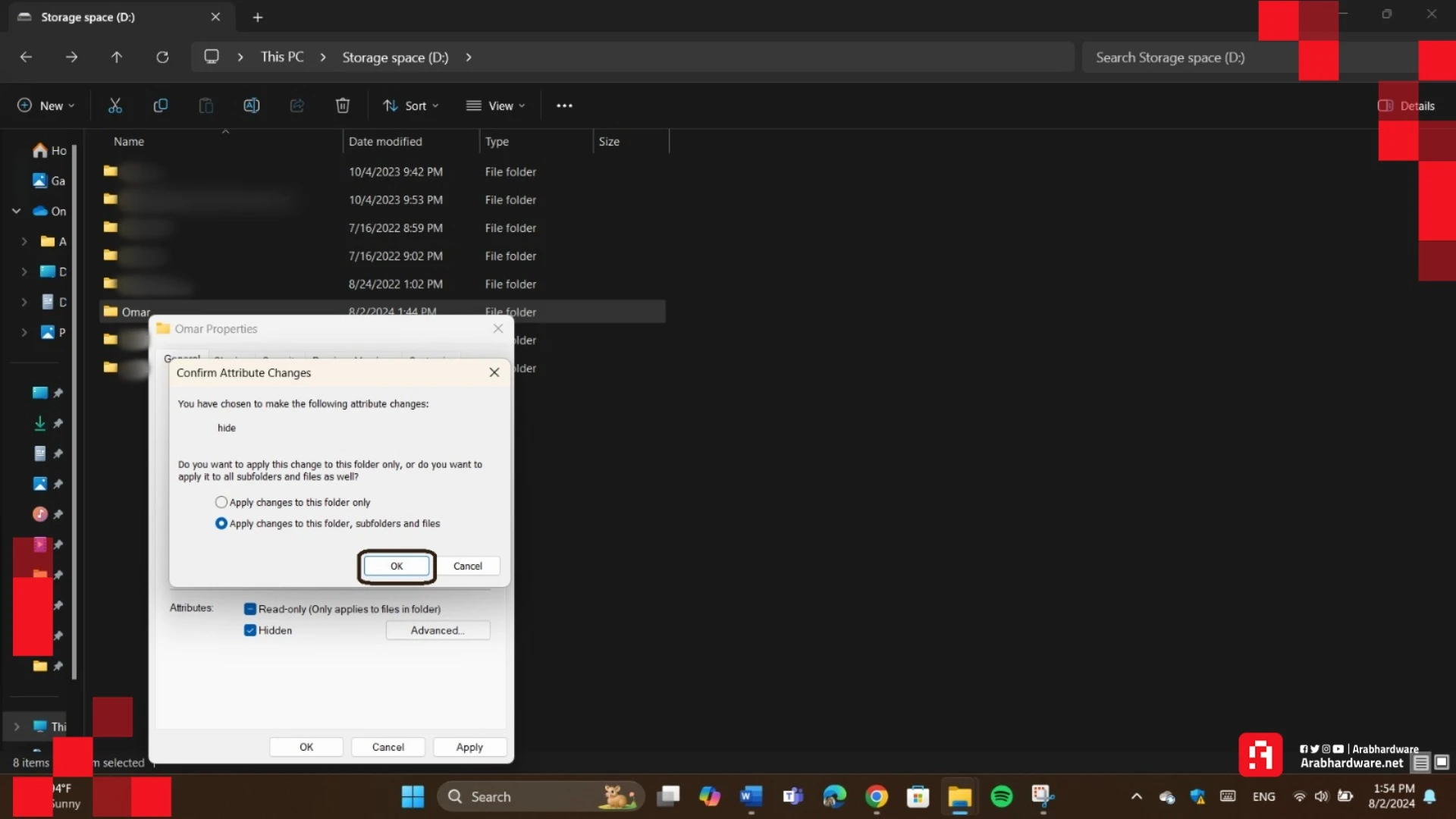
- انتظر حتى تكتمل العملية. يجب الآن إخفاء المجلد عن أعين معظم مستخدمي الكمبيوتر(ولن يكون من الممكن العثور عليه أيضًا في بحث Windows).
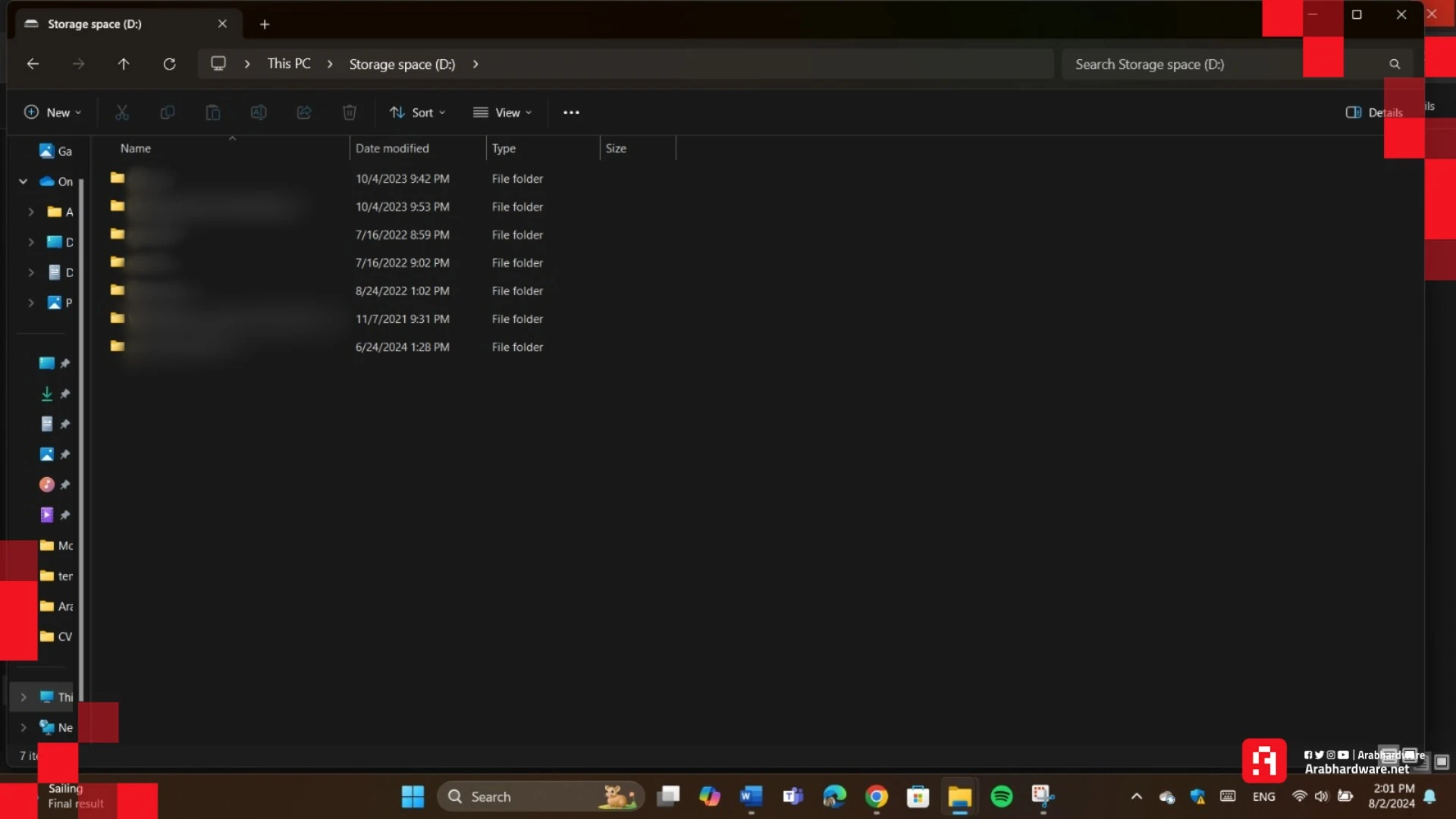
*ومع ذلك، إذا قمت بتعيينه لإظهار الملفات المخفية، فسترى المجلد بشكل شفاف.
إذا كنت تريد إظهار هذا الملف أو المجلد، فاتبع نفس الخطوات المذكورة أعلاه، ولكن قم بإلغاء تحديد المربع بجوار "Hidden". ثم حدد "Apply".
بعدما قمنا بإخفاء الملف، كيف يمكن العثور عليه؟
يعتبر من الصعب العثور على الملفا بعد إخفاءها حتى أنها لا تظهر في البحث؛ فكيف يمكن أن نصل إليها مره أخرى؟
إليكم خطوت إعادة إظهار الملف مره أخرى:
- قم بفتح المسار الموجود فيه الملف الذي قمت بإخفاءه.
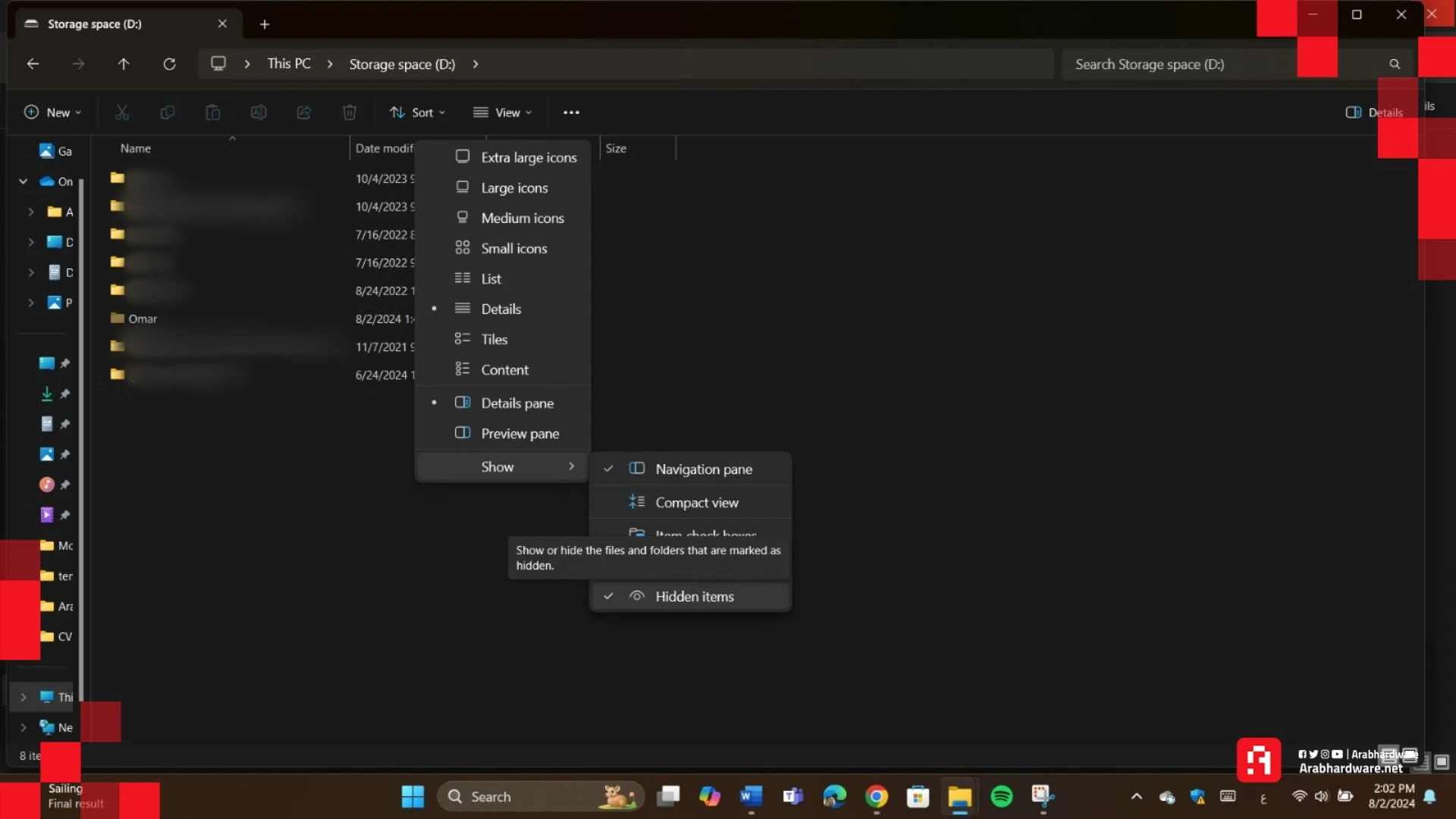
- حدد "view" من القائمة العلوية، ثم "Show". ثم حدد “Hidden”، ومن هذا الخيار يمكنك إخفاءها تماماً بدون أن تظهر بشكل شفاف أو تخفيها نهائي
في عالمنا الرقمي، يجب أن نكون حذرين من المتطفلين. لإخفاء ملفاتك على نظام التشغيل Windows، يمكنك استخدام طرق متعددة. يمكنك إخفاء الملفات والمجلدات باستخدام خيارات النظام، أو استخدام برامج تشفير الملفات. كما يمكنك إنشاء مجلدات مخفية بدون اسم أو رمز. احرص على حماية ملفاتك الشخصية والمهمة دائمًا، وتجنب مشاركة أرقام المصادر في ملفاتك الخاصة.